积木式编程——自制app点灯
Posted demo例子集
tags:
篇首语:本文由小常识网(cha138.com)小编为大家整理,主要介绍了积木式编程——自制app点灯相关的知识,希望对你有一定的参考价值。
概述
详细
一、积木式编程
这里我们使用MIT App Inventor来进行积木式编程,开发APP
网址:app.gzjkw.net/login/
论坛:http://appbbs.gzjkw.net/forum.php
我简单说明下:
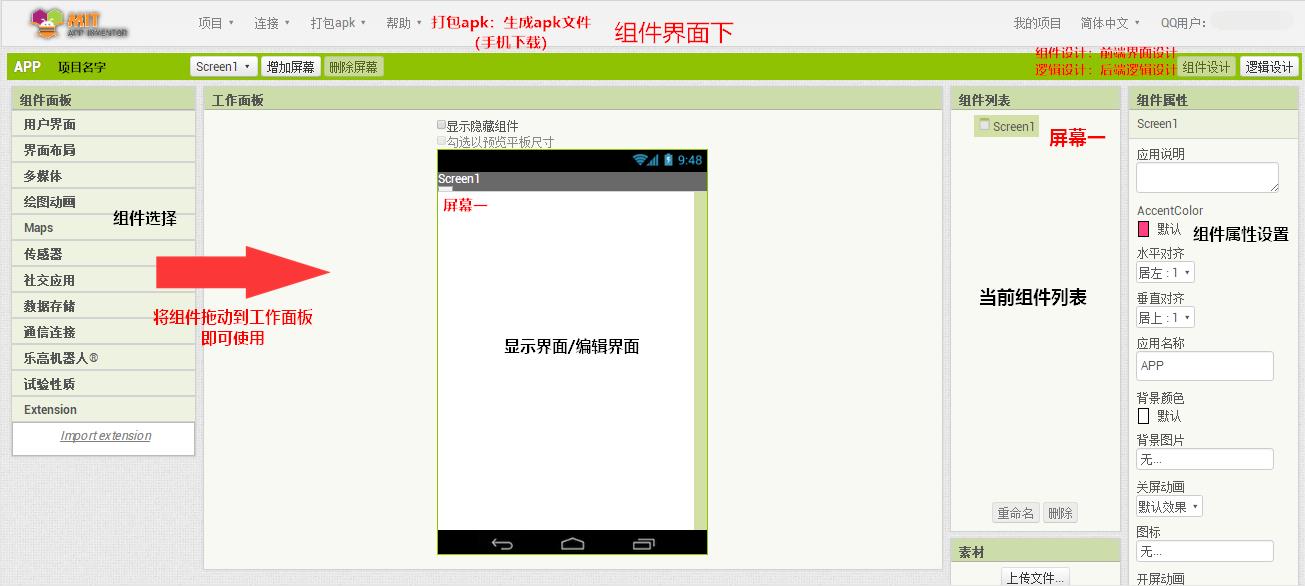
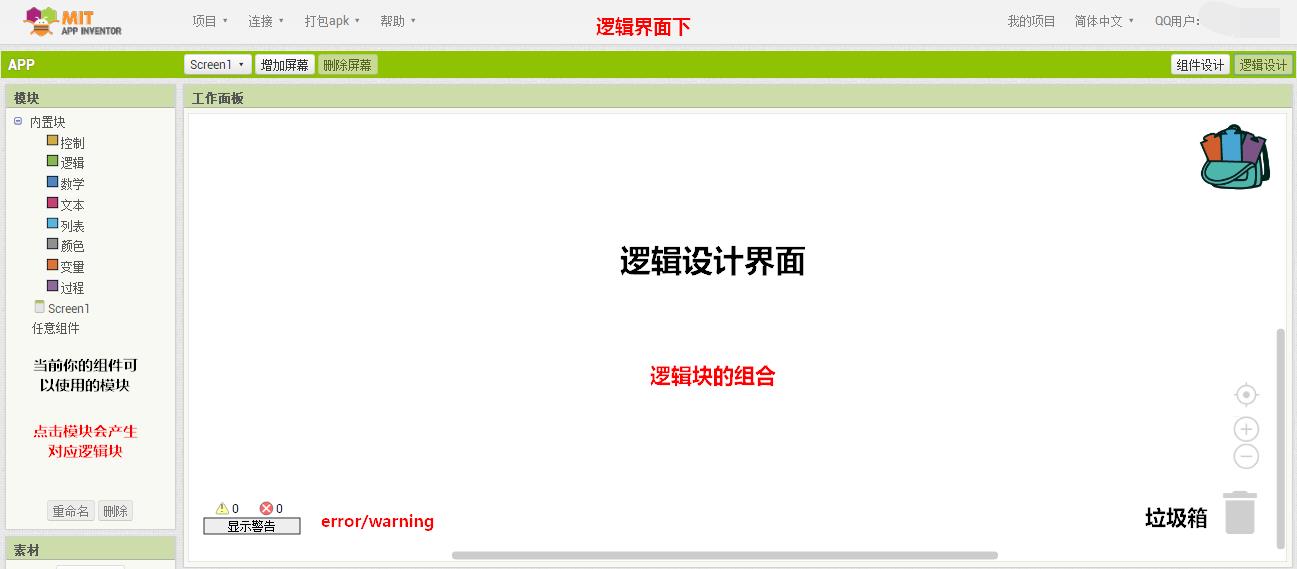
二、简易APP制作
点击项目->新建项目 (这里我项目名为:APP)
-
接下来,我们先建立蓝牙连接:
这里需要:列表选择框(用户界面下)、对话框(用户界面下)、蓝牙客户端(通信连接下)
注:在组件属性 - 文本,可以修改名字,这里我修改为:Select_Bluetooth
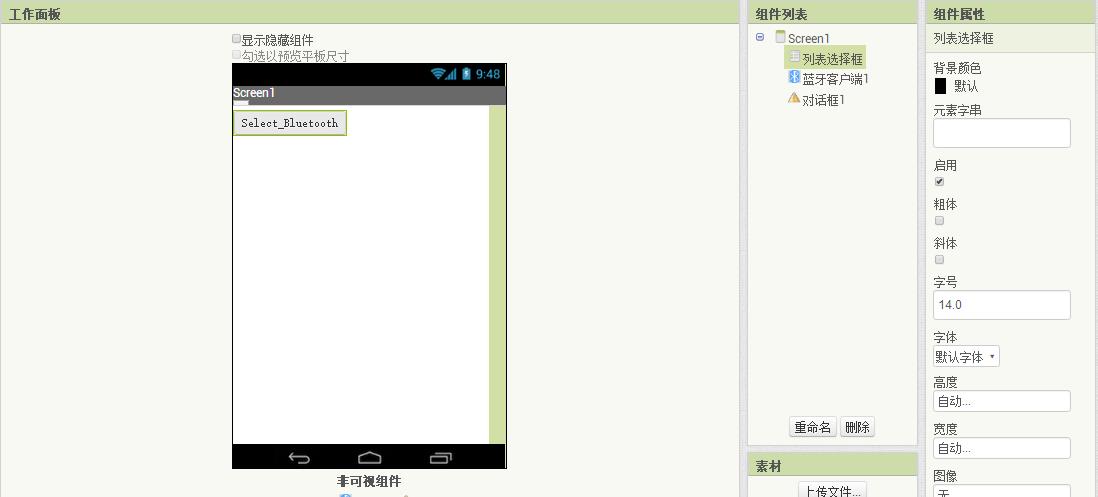
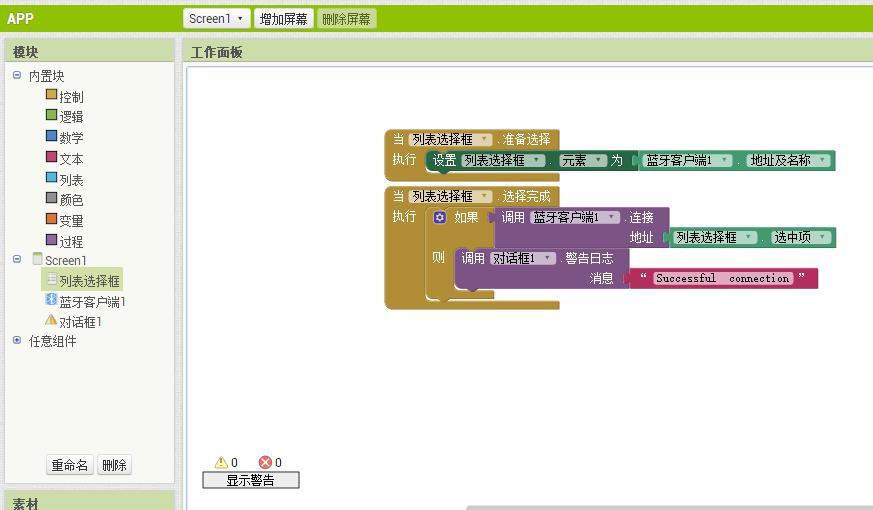
-
然后添加开灯、关灯按钮
这里需要:按钮*2
注:在组件属性 - 文本,可以修改名字,这里我修改为:turn on和turn off
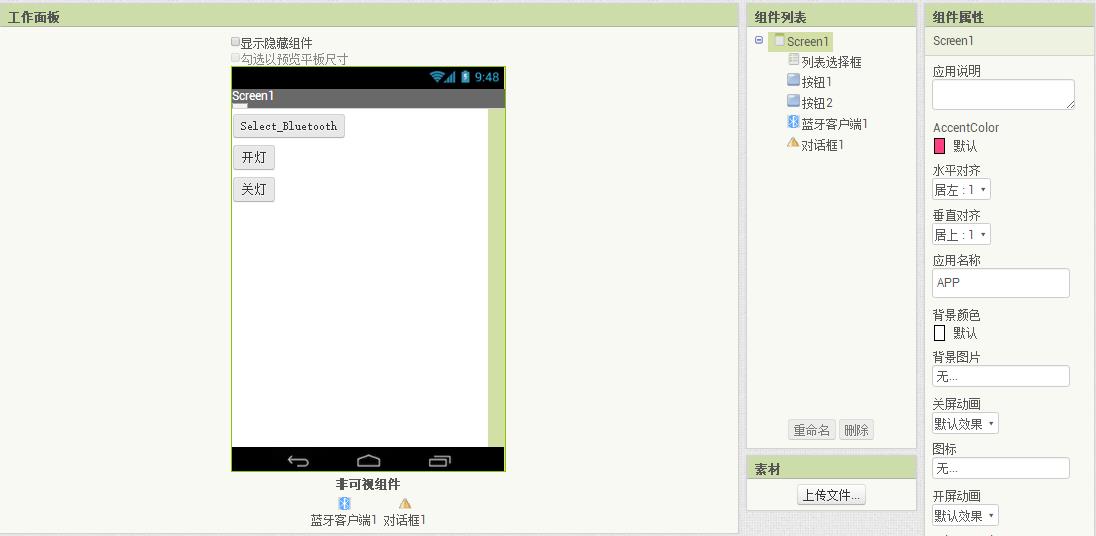
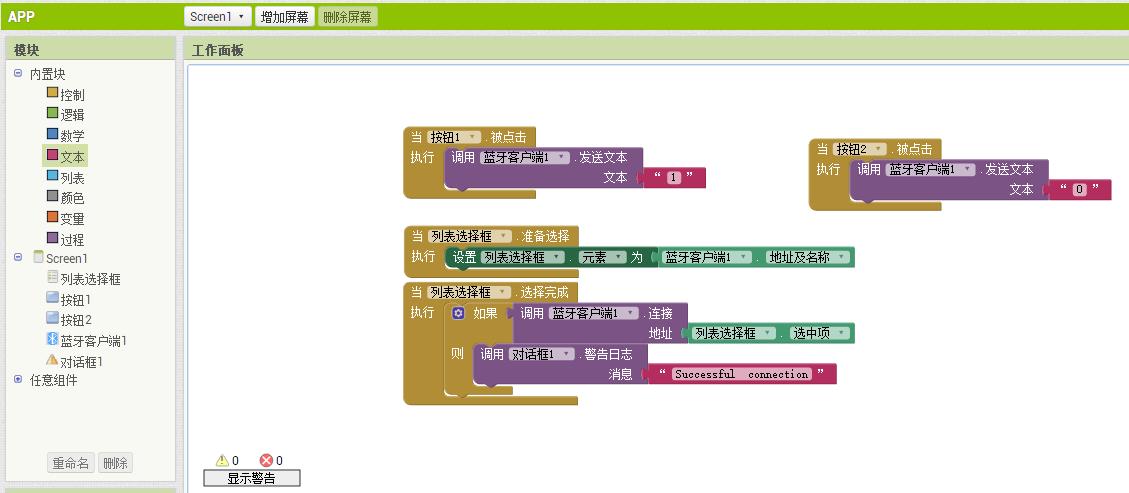
-
然后添加文本框输入(发送任意字符)
这里需要:文本选择框、按钮(添加水平布局,将文本选择框、按钮放入里面)
注:在组件属性 - 文本,可以修改名字,这里我修改为:Send out
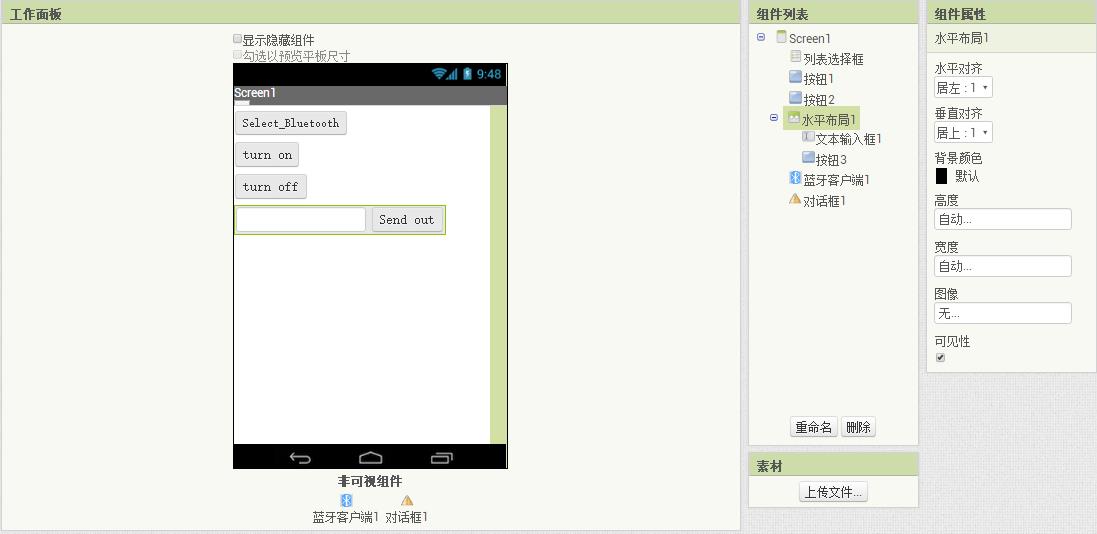
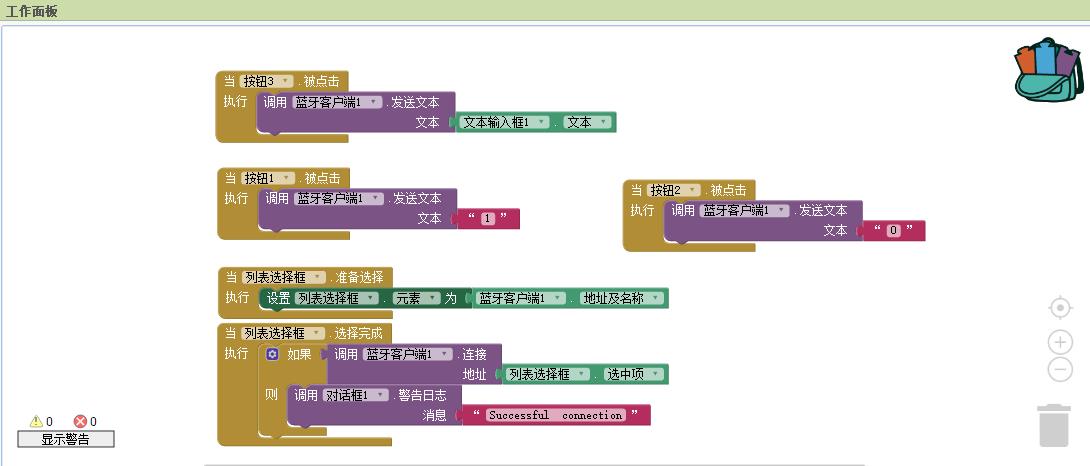
这样就完成了,点击打包apk,手机扫描下载
三、51单片机——自制app点灯
硬件连接:
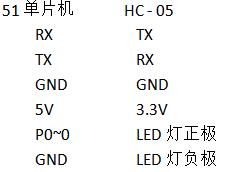
-
51单片机烧写串口通信代码(与上节蓝牙篇代码一样)
远程控制代码:
if(receiveData==\'1\')
{
led=1; //接收1时,打开LED灯
}
if(receiveData==\'0\')
{
led=0; //接收0时,关闭LED灯
}
-
蓝牙的配置,上节已经讲解了,这里不再多讲一次
网址:http://www.demodashi.com/demo/14912.html
-
手机配对成功蓝牙后,打开你安装好的APP
-
点击Select_Bluetooth,选择蓝牙(这里我的名字叫test)
-
点击turn on为开灯
-
点击turn off为关灯
-
在文本输入框中发送也可以,发送1为开灯,发送0为关灯
四、总结
这里简单入门了积木式编程,做了个简易APP用来开灯关灯,当然你可以继续添加内容,可以做智能家居、遥控汽车和环境监控等等。
五、项目结构图

注:本文著作权归作者,由demo大师发表,拒绝转载,转载需要作者授权
以上是关于积木式编程——自制app点灯的主要内容,如果未能解决你的问题,请参考以下文章